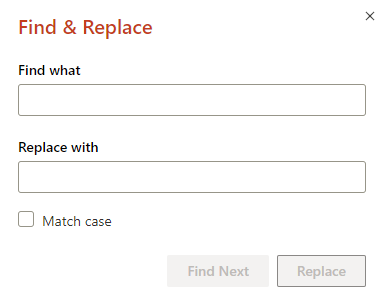在 PowerPoint 演示文稿中查找字词或短语,然后按照以下步骤将其替换为另一个字词或短语。
-
在“开始”选项卡的“编辑”组中,选择“替换”。
-
在“查找内容”框中,输入要查找和替换的文本。
-
在“替换为”框中,输入要用作替换内容的文本。
-
若要搜索下一个文本出现位置,请选择“查找下一个”。
-
请执行下列操作之一:
-
若要替换当前选定的文本,请选择“替换”。
-
若要替换所有文本,请选择“全部替换”。
-
提示: 若要取消正在执行的搜索,请按 Esc。
-
在“ PowerPoint ”窗口的右上角,单击“演示文稿”中搜索旁边的箭头。

-
选择“替换”。
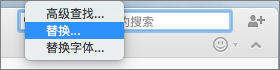
-
在“ 查找内容 ”框中,输入要搜索的文本,并在“ 替换为 ”框中输入要用作替换的文本。

-
若要搜索文本的下一个匹配项,请单击“ 查找下一个”。
-
执行下列操作之一:
-
若要替换当前所选文本的匹配项,请单击“ 替换”。
-
若要替换文本的所有匹配项,请单击“ 全部替换”。
-
-
在“开始”选项卡的右端,选择“替换 (”或“查找 > 替换) ”。
-
在“查找内容”下,输入要查找的字词或短语。
-
在“替换为”下,输入替换词或短语。
-
选择“查找下一个”,然后选择“ 替换”。